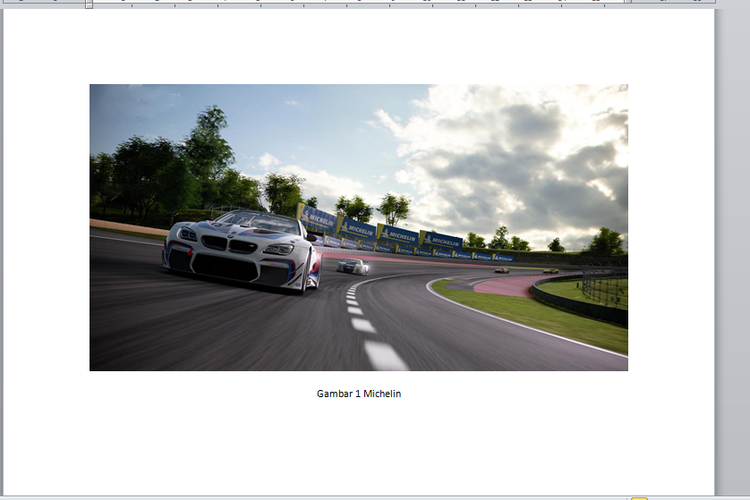• Buka aplikasi Microsoft Word melalui perangkat PC atau laptop.
• Masukkan gambar yang diinginkan dengan menekan tab “Insert” pada menu “Home”.
• Setelah gambar berhasil dimasukkan, klik kanan pada gambar yang diinginkan dan pilih opsi “Insert Caption”.

•Klik tombol “New Label” untuk menambahkan kategori label baru dan isi sesuai dengan keterangan yang diinginkan.
•Pada contoh kali ini, KompasTekno mencantumkan kata kunci “Gambar” sebagai label baru.
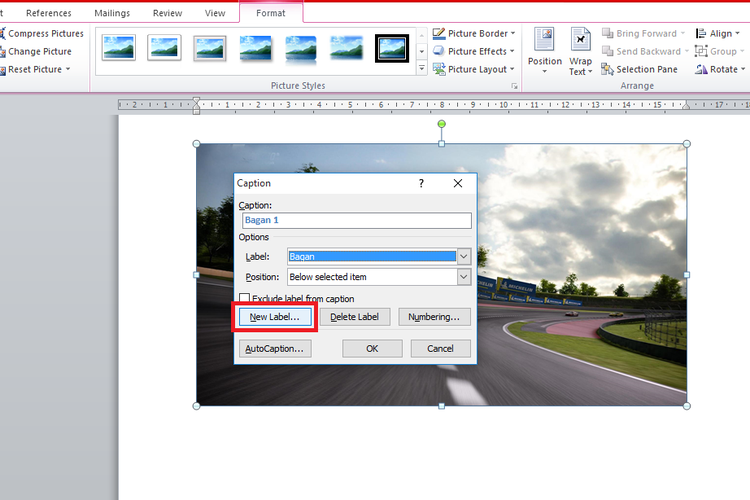
• Anda juga dapat mencantumkan keterangan tambahan pada kolom caption. Caranya, cukup ketikkan kata atau kalimat yang ingin disertakan pada caption gambar.
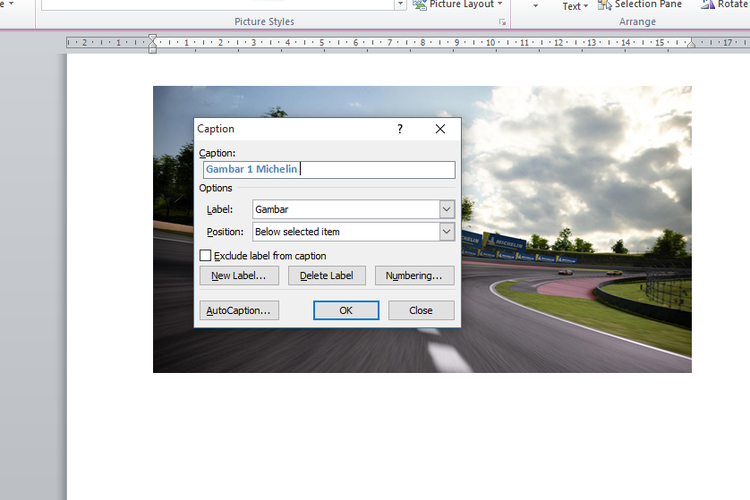
• Selain keterangan teks, Anda juga dapat menambahkan keterangan angka pada caption gambar.
• Caranya, klik tombol “Numbering” dan pilih “Format”. Tentukan jenis keterangan yang diinginkan seperti angka desimal, angka romawi, atau sub-nomor.
• Selanjutnya tentukan posisi di mana letak caption ingin di taruh. Pilih opsi “Below selected number” apabila ingin mencantumkan keterangan caption di bawah gambar.
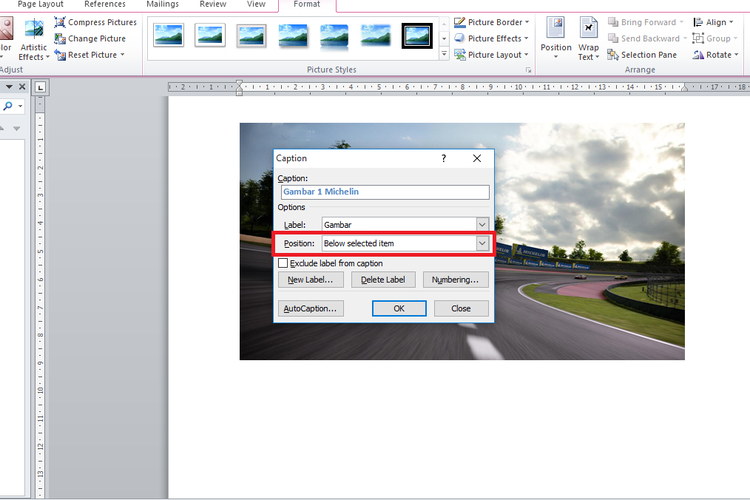
• Sebaliknya, pilih “Above selected number” untuk meletakkan caption di bagian atas gambar.
•Setelah semua pengaturan di atas selesai dilakukan, klik tombol “Ok” untuk menambahkan caption pada gambar.